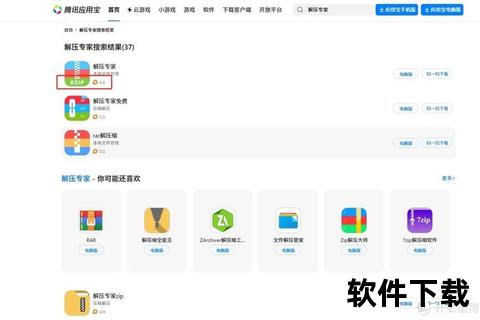在数字化时代,电脑软件的高效下载与安全安装已成为用户日常需求的核心技能。无论是办公、学习还是娱乐,掌握正确的下载方法不仅能提升效率,还能避免因不当操作导致的数据风险。本文将从软件下载全流程、安全防护要点及常见问题解决方案三大维度展开,为不同需求的读者提供实用指南。(关键词:软件下载、安全安装、效率提升、数据风险)
一、软件下载全流程解析

1. 选择安全可靠的下载渠道
软件来源直接影响设备安全。推荐优先级如下:
官方网站:通过浏览器直接搜索软件名称,进入带有“官网”标识的页面下载,避免钓鱼网站(如Adobe Photoshop需访问)。
应用商店:Windows系统的Microsoft Store、Mac的App Store提供经过审核的软件版本,安全性较高。
可信第三方平台:如腾讯软件中心、Softpedia等,需注意平台口碑及用户评价。
避坑提示:避免使用捆绑安装的下载工具(如2345全家桶)或来源不明的链接。
2. 下载步骤详解
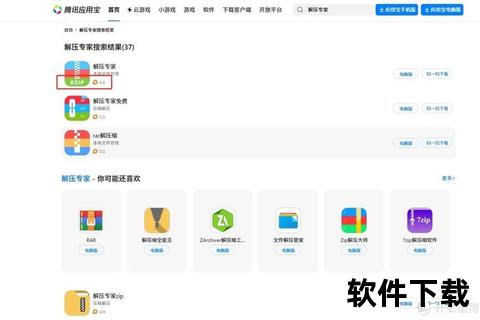
以Windows系统为例,标准流程包括:
1. 浏览器访问目标页面:推荐使用Chrome、Edge或Firefox。
2. 定位下载链接:官网通常以“Download”或“立即下载”标识按钮。
3. 选择版本:根据系统架构(32位/64位)及需求(如免费版/专业版)选择适配文件。
4. 启动下载:部分浏览器支持设置默认下载路径(如“下载”文件夹),建议定期清理缓存。
扩展工具推荐:
IDM:支持多线程加速,适合大文件下载。
Free Download Manager:免费开源,兼容HTTP/FTP/BitTorrent协议。
3. 安装注意事项
自定义安装路径:避免默认安装到C盘,防止系统盘空间不足。
取消捆绑选项:安装过程中需手动取消勾选附加软件(如浏览器插件或游戏推荐)。
验证数字签名:右键安装包→属性→数字签名,确认开发者信息是否可信。
二、安全防护核心策略
1. 来源验证与文件扫描
数字证书检查:通过文件属性查看证书颁发机构,避免伪装成官方软件的恶意程序。
杀毒软件扫描:下载后使用Windows Defender、火绒等工具进行全盘扫描。
2. 权限管理与隐私保护
最小权限原则:安装时拒绝不必要的权限请求(如位置访问或通讯录读取)。
数据加密传输:优先选择支持HTTPS协议的下载页面,防止中间人攻击。
3. 更新与漏洞修复
自动更新功能:启用软件的自动更新选项(如Office 365或Adobe Creative Cloud)。
驱动管理:通过设备制造商官网更新显卡、声卡驱动,避免使用第三方工具(如鲁大师)。
三、常见问题与解决方案
1. 下载速度慢
网络优化:切换至5GHz Wi-Fi或使用有线网络,关闭占用带宽的程序(如在线视频)。
工具加速:IDM、迅雷等支持多线程下载,可提升效率。
2. 安装失败或报错
系统兼容性检查:右键安装包→属性→兼容性,选择旧版Windows模式。
运行库缺失:安装Visual C++ Redistributable或.NET Framework(微软官网下载)。
3. 软件启动异常
管理员权限运行:右键快捷方式→以管理员身份启动。
防火墙设置:将软件加入白名单,避免安全软件拦截。
四、用户评价与未来趋势
1. 用户反馈总结
好评维度:操作便捷性(如IDM的浏览器集成)、下载速度(多线程技术)。
差评焦点:捆绑安装(如某些国产软件)、广告弹窗。
2. 行业发展趋势
AI驱动安全:2025年,AI将用于实时威胁检测,例如深度伪造识别与智能漏洞修复。
云原生下载:结合边缘计算技术,实现分布式下载节点,提升速度和稳定性。
电脑软件下载与安装看似简单,却暗含诸多细节风险。通过规范操作流程、强化安全防护,用户可显著降低数据泄露与系统崩溃的概率。未来,随着技术革新,下载工具将更加智能化,但核心原则——选择可信来源与持续安全验证——始终不变。(关键词:规范操作、安全验证、智能化趋势)
参考资料:
软件下载流程与安全建议:
下载工具与性能对比:
安全趋势与风险防控:
文章已关闭评论!